2013年每個月,中望3D的技術粉絲都跟大家分享了很多實際工作中的三維CAD/CAM實例教程,為迎接2014年的到來,小編將通過中望3D這款三維CAD軟件,分享“青銅爵”的三維建模思路。爵是中國古代一種用于飲酒的容器,也是古代皇帝對貴戚功臣的封賜,預祝大家在工作上“加官加爵”。

一、在XZ面插入草圖1,繪制圖1所示的曲線,退出草圖點擊拉伸,拉伸類型為對稱,拉伸60,成曲面,如圖2,在XY面插入草圖2,繪制圖3所示的圖形,點擊線框—投影到面,將草圖2投影到曲面上,如圖4。
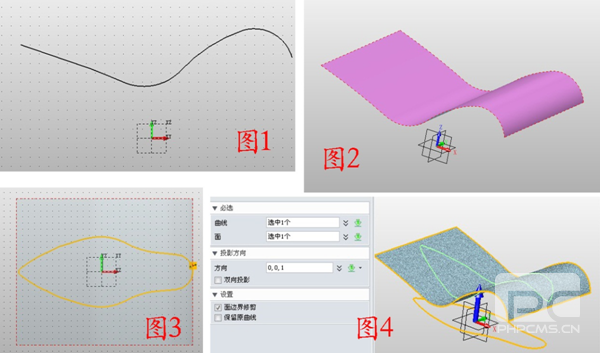
二、在XY面插入草圖3繪制半徑為25的圓,退出草圖,點擊造型——移動——沿方向移動,將圓向Z軸正方形移動8,如圖5;在XZ面插入草圖4,點擊參考曲線——曲線相交,選擇兩個曲線,用曲線連接參考點,如圖6;同理在YZ面插入草圖,繪制圖7所示的曲線;點擊曲面——U/V曲面,U曲線選擇曲線1、2,V曲線選擇曲線3、4、5、6,如圖8所示。
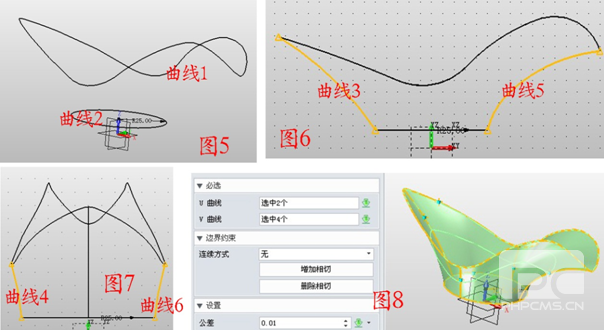
三、點擊拉伸,輪廓選擇造型下方的圓邊,向下拉伸40,設置一定的拔模角度,注意輪廓封口選擇開放,如圖9;點擊曲面——圓頂工具,在模型的底部拉伸出圓頂,注意適當調節相切系數,如圖10;點擊造型——抽殼,把曲面造型抽殼成實體造型,并對邊緣倒圓角,如圖11。
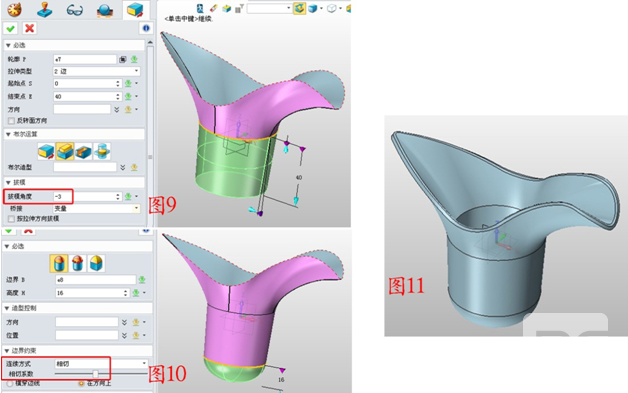
四、在XZ面插入草圖6,在隨意位置繪制圖12所示的花紋;點擊造型——纏繞陣列到面,幾何體選擇草圖6,如圖13所示,適當調節下方紅色方框內的滑塊,將花紋的大小和位置擺放好;點擊陣列——圓形,將花紋再陣列出兩個,參數如圖14;點擊造型——鑲嵌,面選擇側表面,曲線選擇所有的花紋,偏移出一定的距離,如圖15,將花紋的邊緣圓角處理,如圖16。
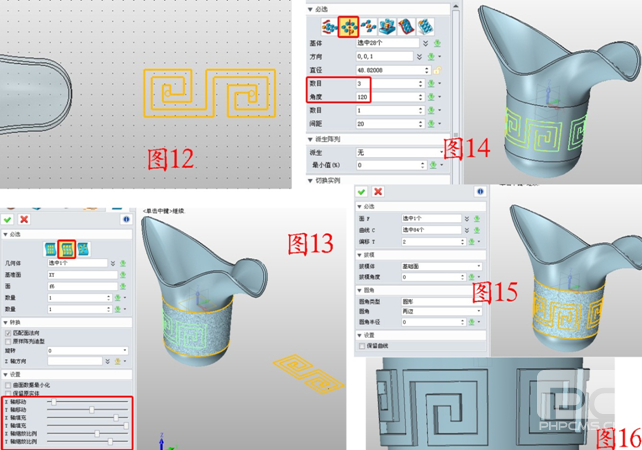
五、在XZ面插入草圖7并拉伸出一定的距離,注意選擇拉伸的類型為基體,如圖17、18;點擊圓角,選擇橢圓圓角,對柱體下方做橢圓角處理,如圖19;拉伸圓柱上表面,參數如圖20,注意拔模角度和偏移類型的選擇(這里選擇的是收縮/擴張);再次拉伸柱體的上表面,并偏移出一定的距離,如圖21,對小柱體的上下邊進行橢圓圓角處理,如圖22;點擊鏡像,將此造型按XZ面鏡像復制到另一側,如圖23。
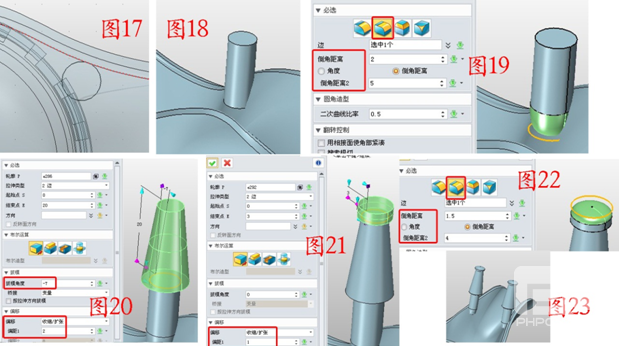
六、在XZ面插入草圖8,繪制圖24所示的曲線;插入XY基準面,注意,偏移時使用目標點的方式(在作圖區右擊選擇目標點),目標點為曲線的上端點,如圖25;在此基準面上插入草圖9,繪制圖26所示的梯形;點擊放樣——驅動線放樣,驅動線為草圖8,輪廓為草圖9,如圖27,注意,此放樣加入了可變縮放,如圖下方的紅色方框,先選擇可變,在點擊添加,依次在草圖8的曲線上選擇4個點,數據依次為1、0.98、0.5、0(可根據情況自行設置大小);對尖端做頂角圓角,4條楞邊做圓角處理,如圖28。
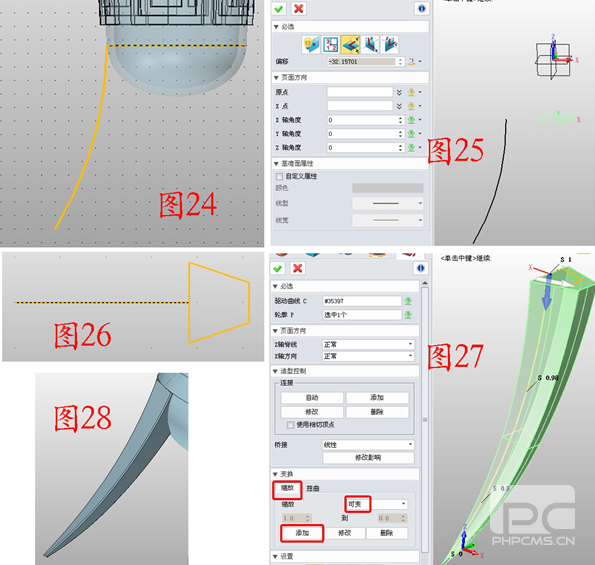
七、在XZ面插入草圖10,繪制圖29所示的圖案;點擊線框——投影到面,將圖案投影到造型的兩個側面,如圖30;應用鑲嵌工具將圖案“嵌入”造型,并做圓角處理,如圖31;同理,在爵腳的外側做出造型并圓角,如圖32。
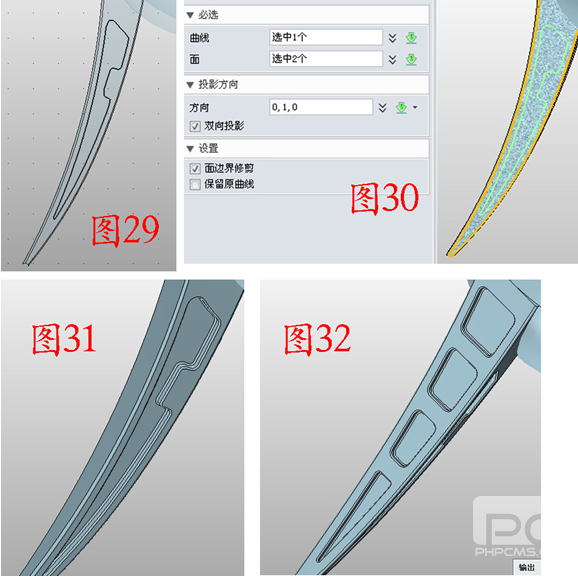
八、在XZ面插入草圖11,繪制圖33所示的圖形,點擊拉伸——減運算,拉伸草圖11,如圖34;點擊陣列——圓形,將爵腳進行陣列,如圖35。
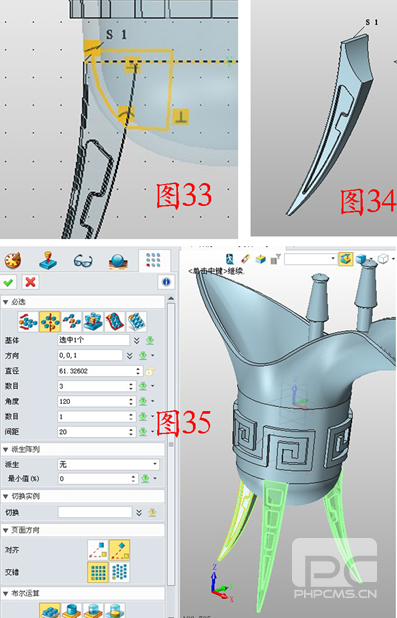
九、在XY面插入草圖12,點擊參考曲線,將圓頂的圓邊做參考,繪制圓(繪制的圓與參考曲線重合),如圖36;點擊拉伸——基體,拉伸草圖12,注意此時的偏移選項選擇加厚,如圖37,并在下方的保留曲線的前面打鉤;同理,再拉伸草圖12,拉伸位置如圖38,并在邊緣做圓角處理,最終效果圖如下。

歡迎各位想要入門三維CAD設計的朋友們,多多練習青銅爵的三維建模,也可以到中望3D 三維CAD/CAM 技術交流區(http://www.zwcad.com/community/thread-12046-1-1.html)下載青銅爵的圖紙,學習更方便,還有中望3D專家奉老師為大家即時解答你學習3D設計的任何疑問!也可以到中望3D在微小網的圖紙平臺下載(http://tu.vx.com/1312/14968.html)!
該教程文檔及圖紙免費下載
·中望CAx一體化技術研討會:助力四川工業,加速數字化轉型2024-09-20
·中望與江蘇省院達成戰略合作:以國產化方案助力建筑設計行業數字化升級2024-09-20
·中望在寧波舉辦CAx一體化技術研討會,助推浙江工業可持續創新2024-08-23
·聚焦區域發展獨特性,中望CAx一體化技術為貴州智能制造提供新動力2024-08-23
·ZWorld2024中望全球生態大會即將啟幕,誠邀您共襄盛舉2024-08-21
·定檔6.27!中望2024年度產品發布會將在廣州舉行,誠邀預約觀看直播2024-06-17
·中望軟件“出海”20年:代表中國工軟征戰世界2024-04-30
·2024中望教育渠道合作伙伴大會成功舉辦,開啟工軟人才培養新征程2024-03-29
·玩趣3D:如何應用中望3D,快速設計基站天線傳動螺桿?2022-02-10
·趣玩3D:使用中望3D設計車頂帳篷,為戶外休閑增添新裝備2021-11-25
·現代與歷史的碰撞:阿根廷學生應用中望3D,技術重現達·芬奇“飛碟”坦克原型2021-09-26
·我的珠寶人生:西班牙設計師用中望3D設計華美珠寶2021-09-26
·9個小妙招,切換至中望CAD竟可以如此順暢快速 2021-09-06
·原來插頭是這樣設計的,看完你學會了嗎?2021-09-06
·玩趣3D:如何巧用中望3D 2022新功能,設計專屬相機?2021-08-10
·如何使用中望3D 2022的CAM方案加工塑膠模具2021-06-24
·CAD如何修改尺寸標注中的文字寬度比例2015-12-21
·用CAD計算復雜圖形面積的方法2017-08-07
·CAD輸出的PDF文件不清晰怎么辦?2024-07-31
·CAD機械版如何生成符號統計表2024-07-11
·CAD怎么批量打印2016-08-11
·如何繪制CAD邊界網格2017-03-17
·CAD怎么標注傾斜的尺寸線2015-11-10
·CAD中如何設置尺寸標注樣式(上)2018-02-27

